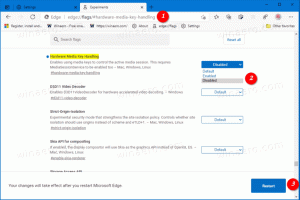Schakelen tussen weergaven in Verkenner met sneltoetsen
Met Windows 8 kreeg de File Explorer-toepassing de Ribbon-interface, die alle mogelijke opdrachten blootlegt voor snelle toegang tot reguliere bestandsbeheerfuncties. Dit is een verbetering voor alle gebruikers, maar vooral voor nieuwe gebruikers die niet bekend waren met alle functies van Windows Verkenner en deze ook niet gebruikten. De Ribbon UI is een manier om alle handige functies voor hen te ontdekken.
Een van de tabbladen in het lint is het tabblad "Bekijken". Van daaruit kunt u schakelen tussen verschillende weergaven in het Verkenner-venster - elke weergave vertegenwoordigt bestanden en mappen op een andere manier. In deze zelfstudie zullen we zien hoe u snel tussen die weergaven kunt schakelen met behulp van zeer eenvoudige sneltoetsen.
In Windows 8 en Windows 8.1 kunt u op drukken CTRL + SHIFT + <1,2,3...8> toetsen op uw toetsenbord om tussen weergaven te schakelen! Voor uw gemak heb ik een tabel gemaakt die de sneltoets bevat die u moet indrukken om naar de overeenkomstige weergave te gaan.
| Snelkoppeling | Bekijken in Verkenner |
|---|---|
| Ctrl + Shift + 1 | Extra grote pictogrammen |
| Ctrl + Shift + 2 | Grote iconen |
| Ctrl + Shift + 3 | Middelgrote pictogrammen |
| Ctrl + Shift + 4 | Kleine pictogrammen |
| Ctrl + Shift + 5 | Lijst |
| Ctrl + Shift + 6 | Details |
| Ctrl + Shift + 7 | Tegels |
| Ctrl + Shift + 8 | Inhoud |
Dat is het! Met behulp van deze snelkoppelingen kunt u de gewenste lay-out voor bestanden en mappen in Verkenner krijgen en voorkomen dat u vaak van linttabblad wisselt om de weergave te wijzigen. Dit is een erg nuttige wijziging in Explorer die u tijd en muisklikken bespaart.
Bekijk de volgende video als je vragen hebt: